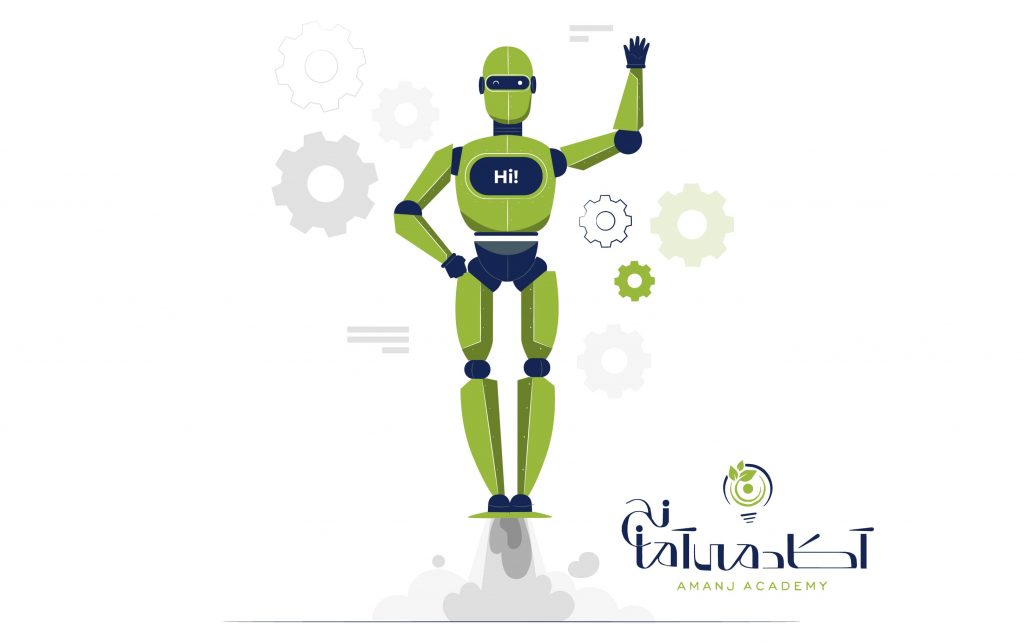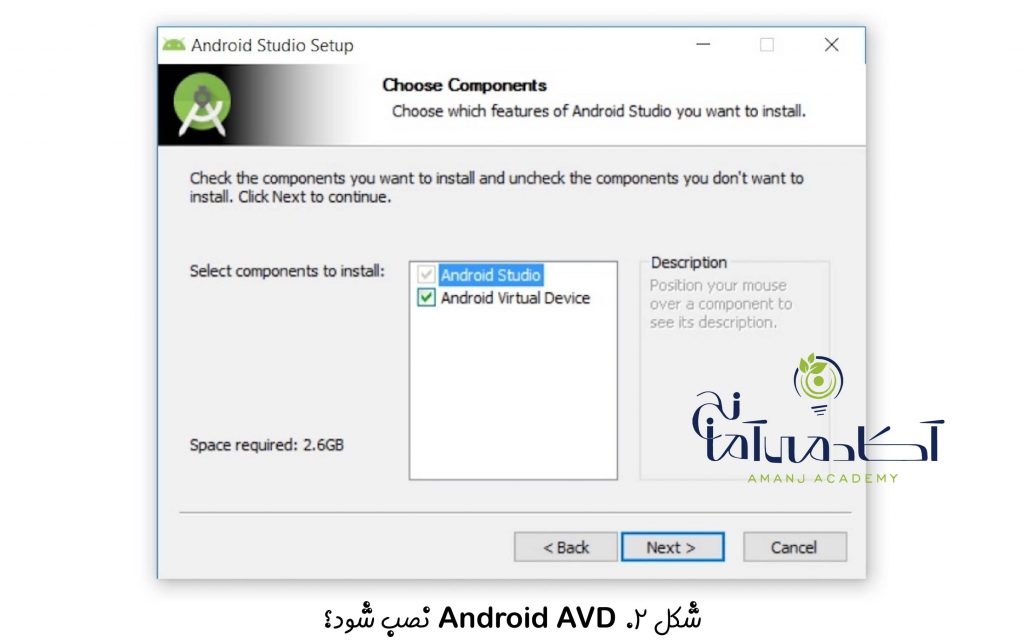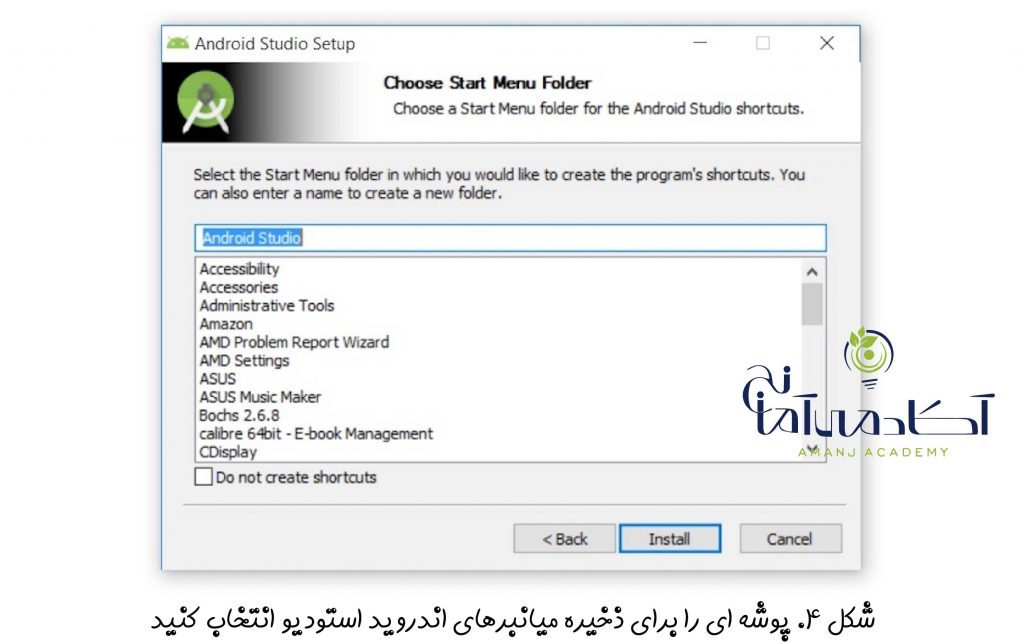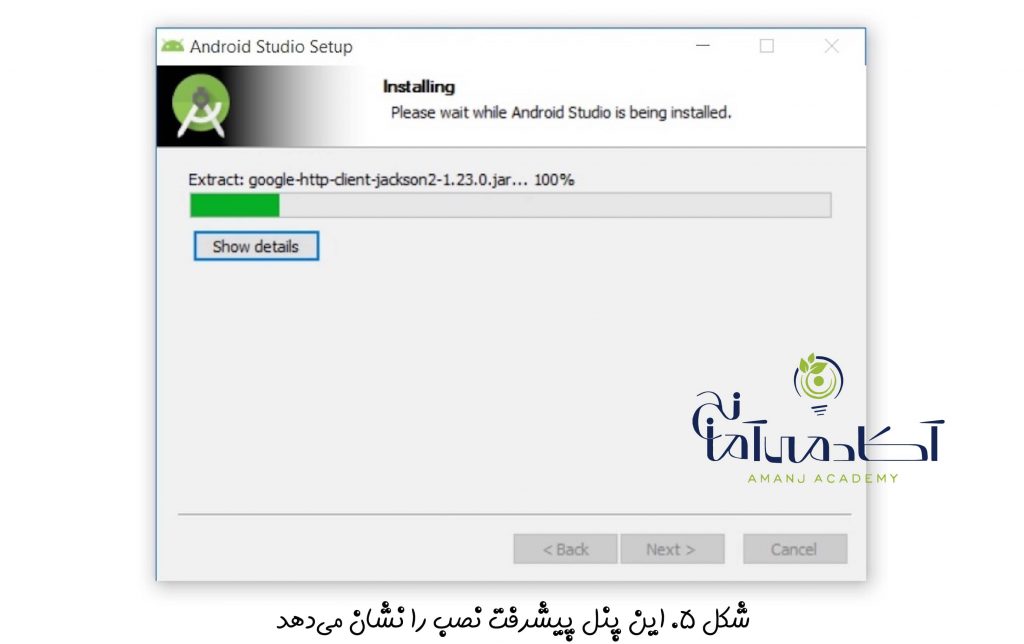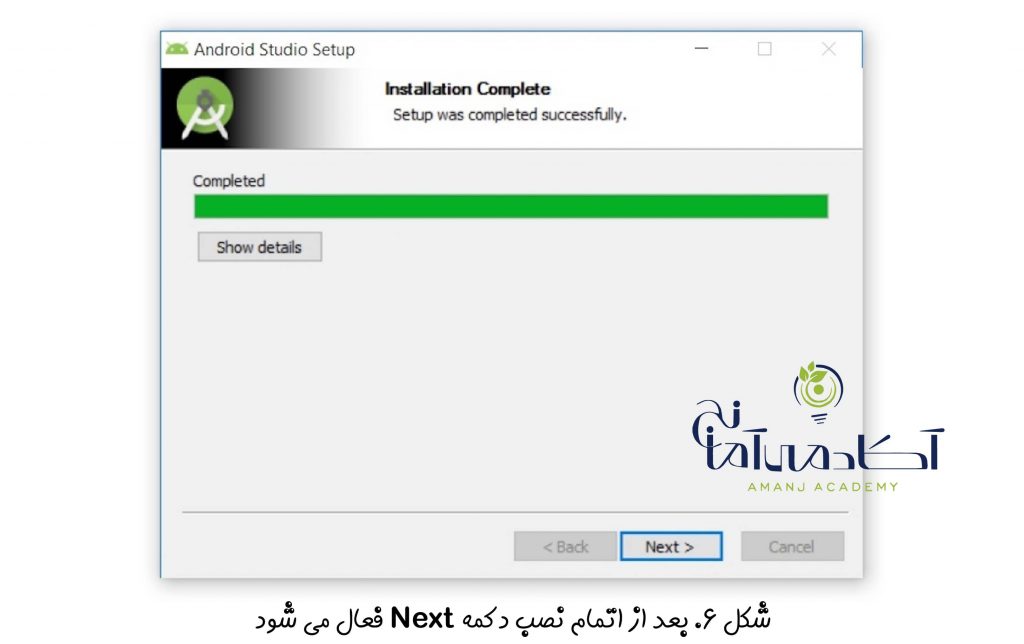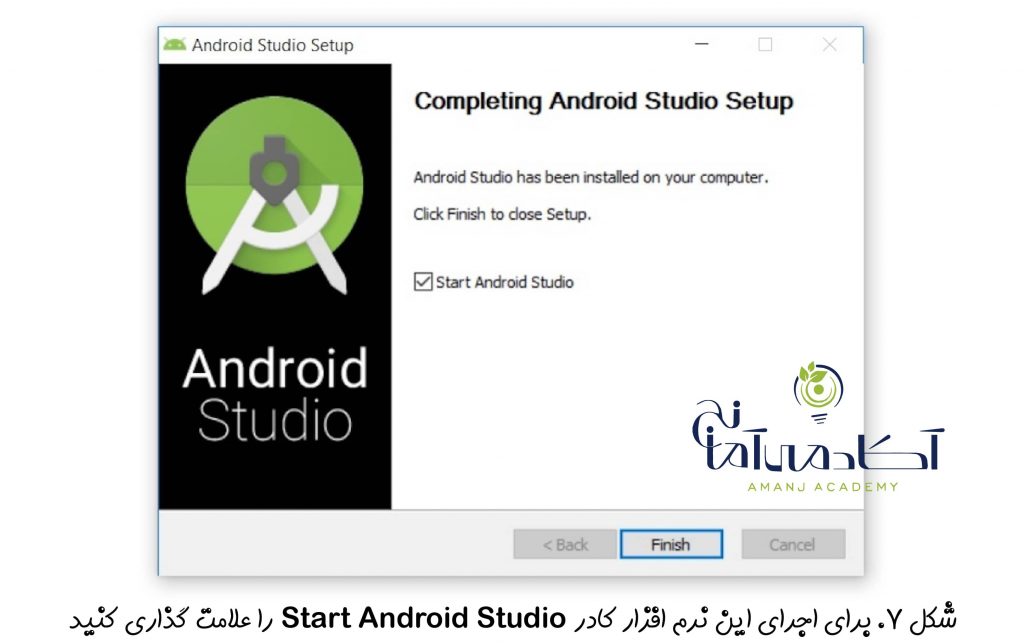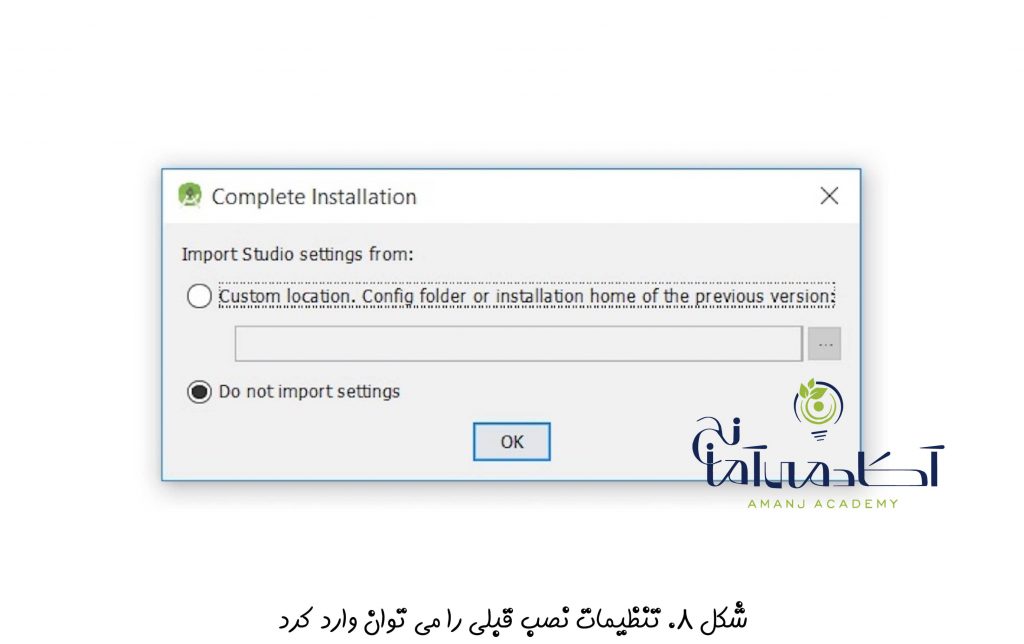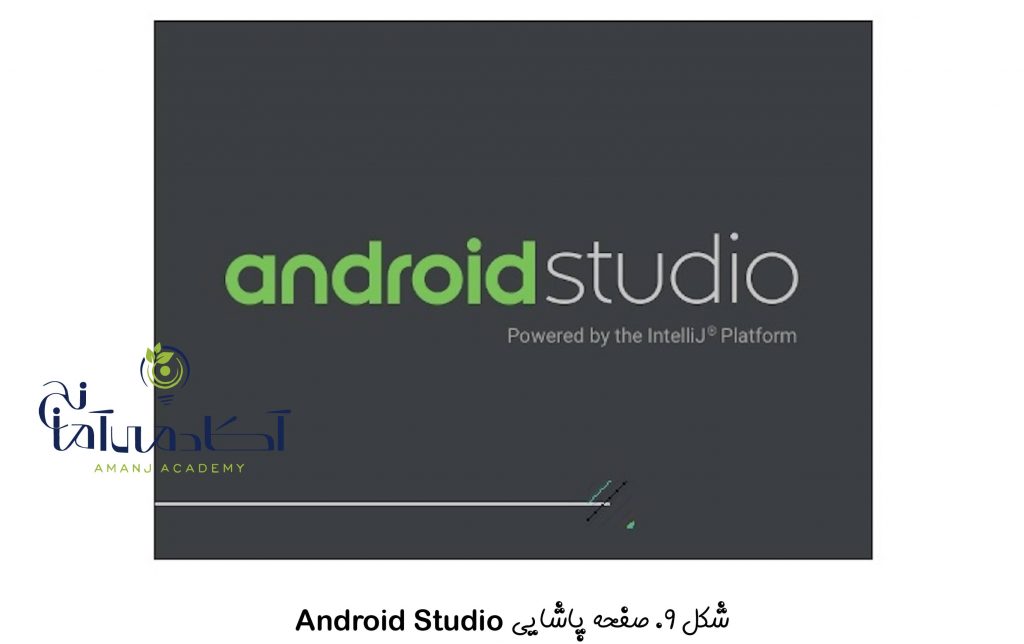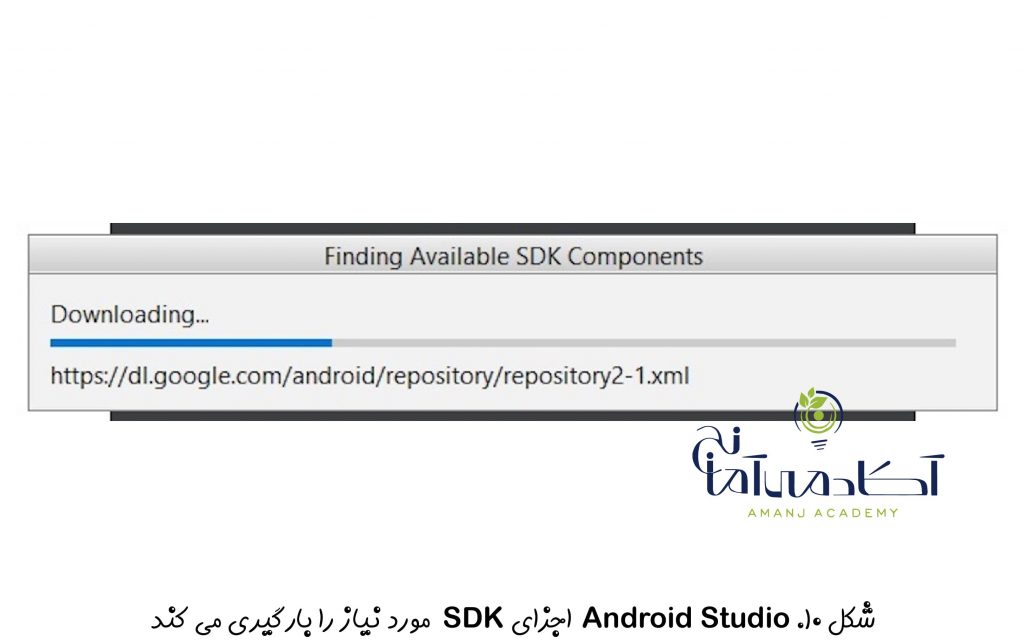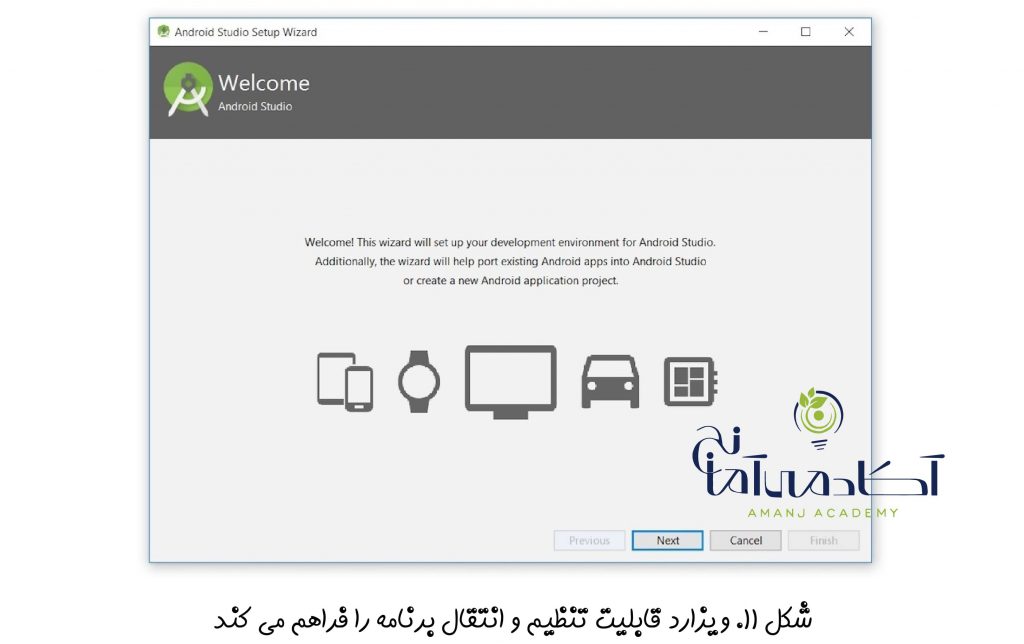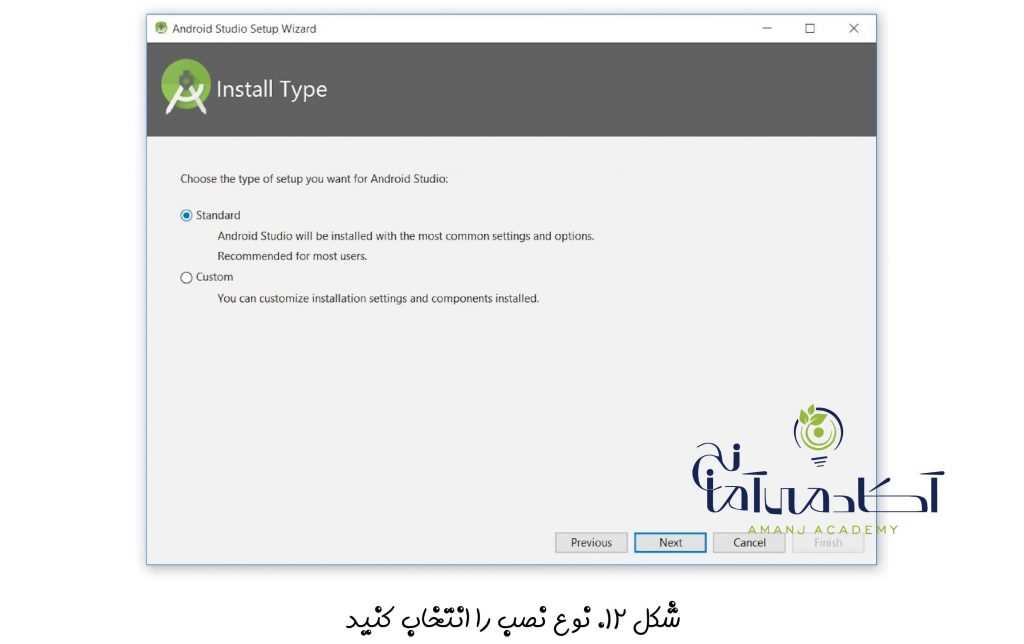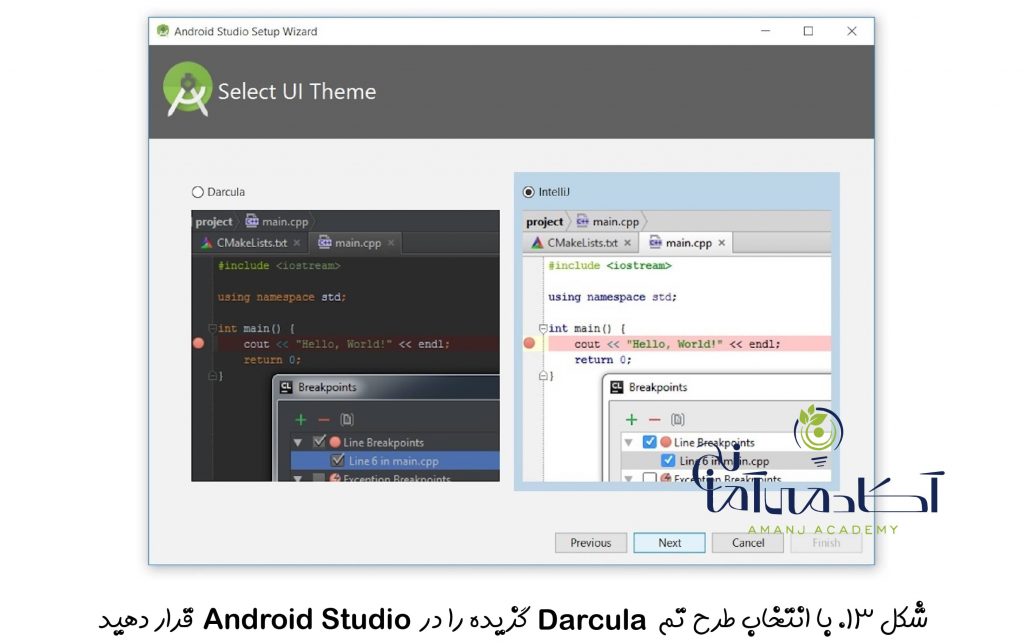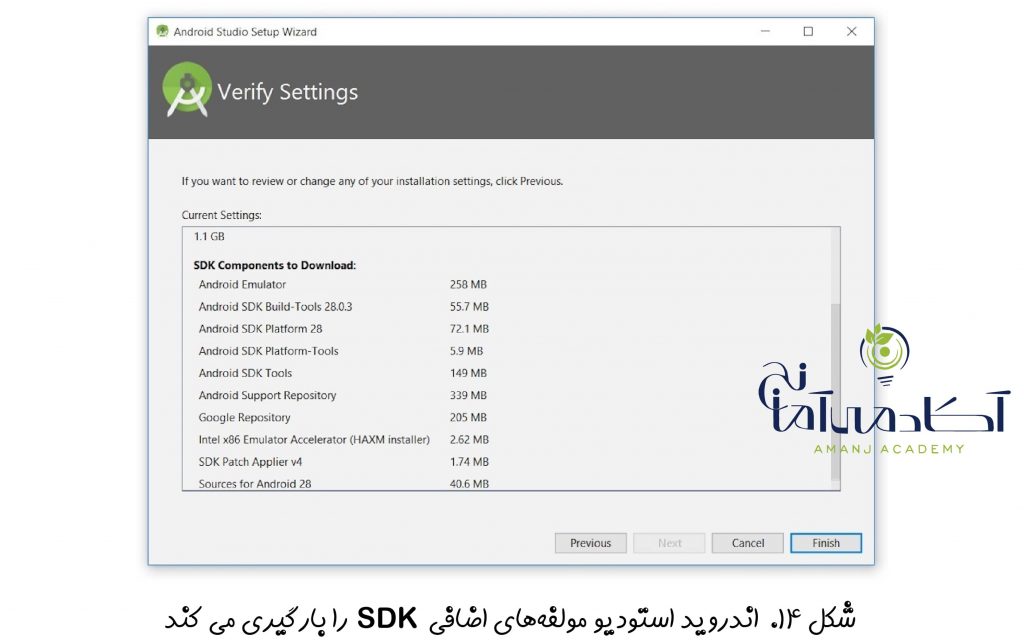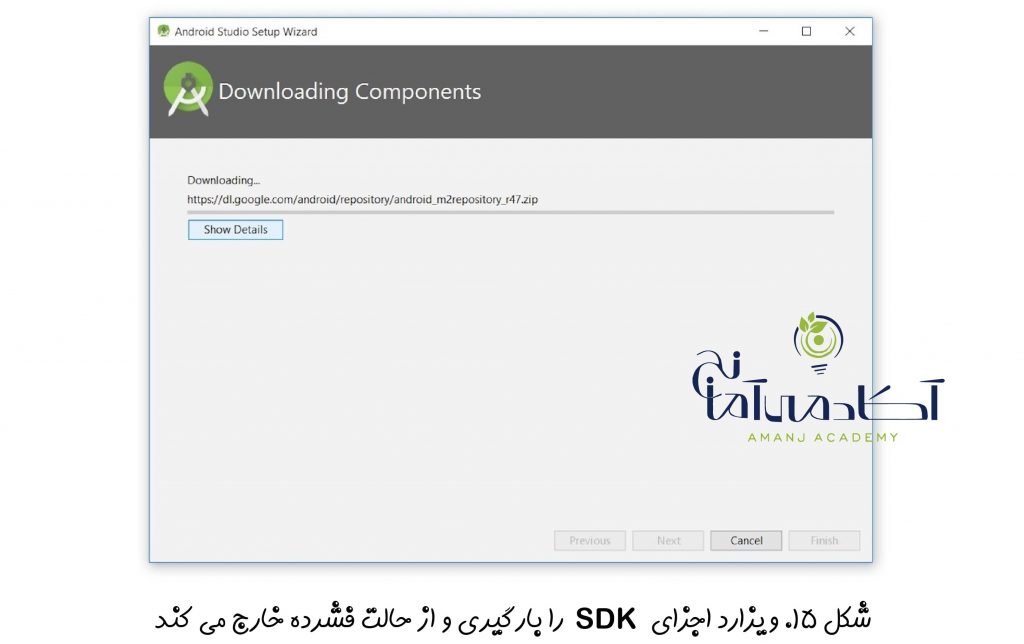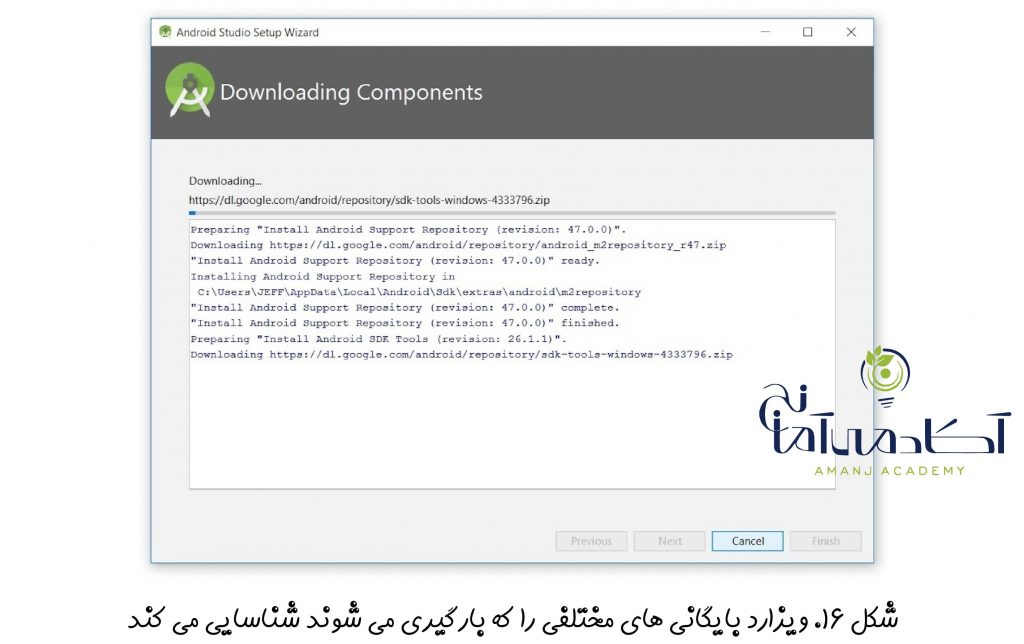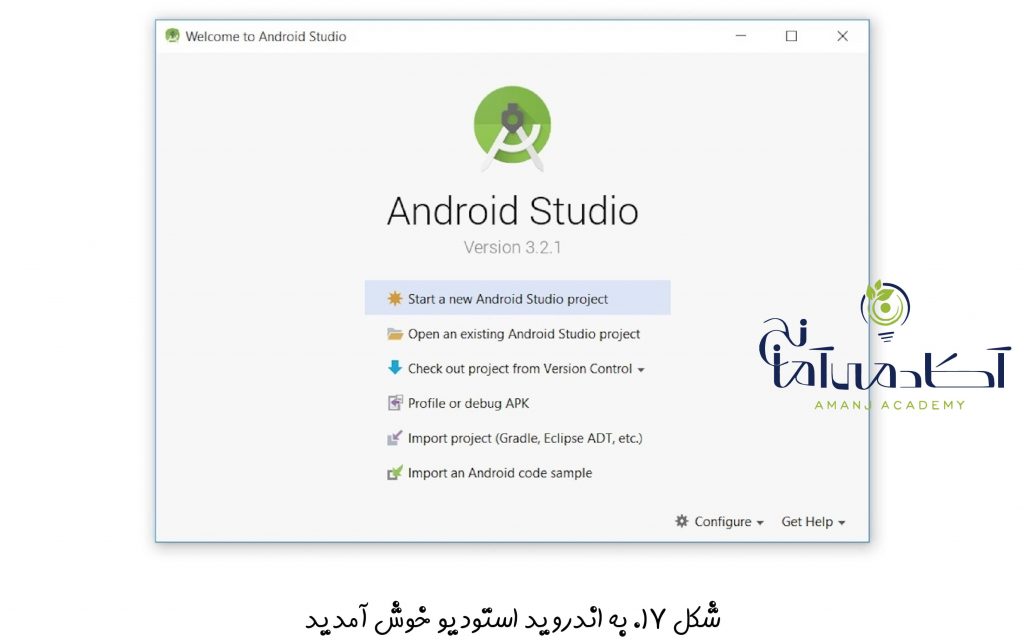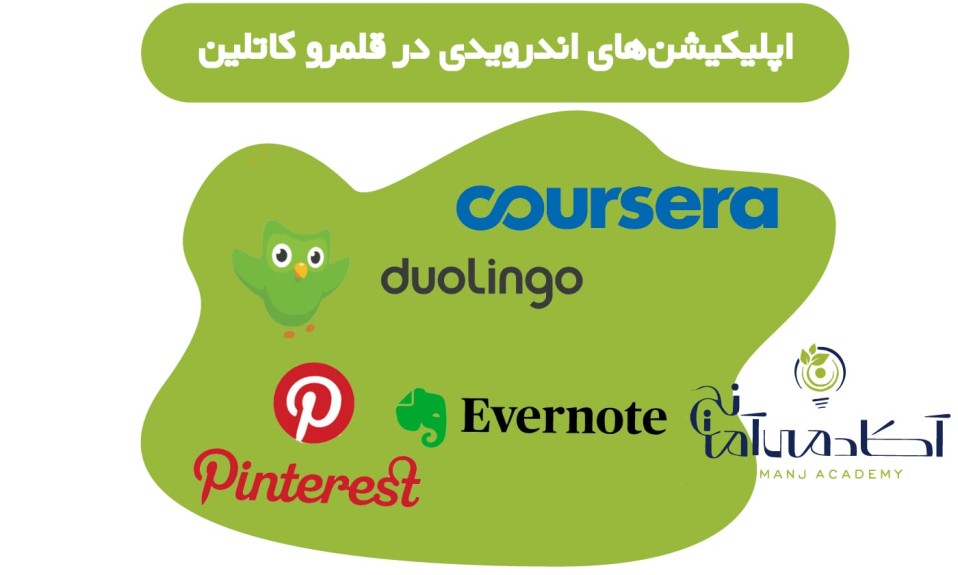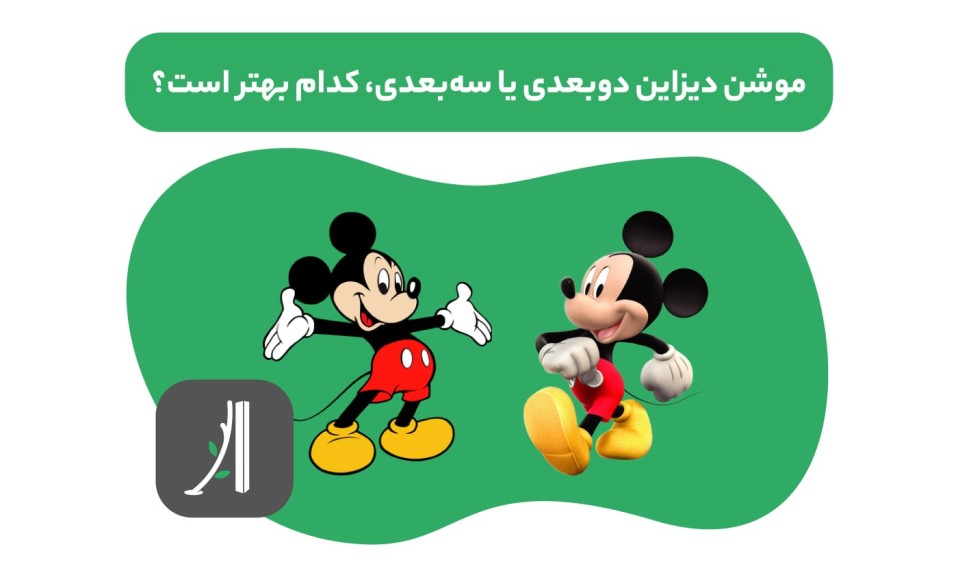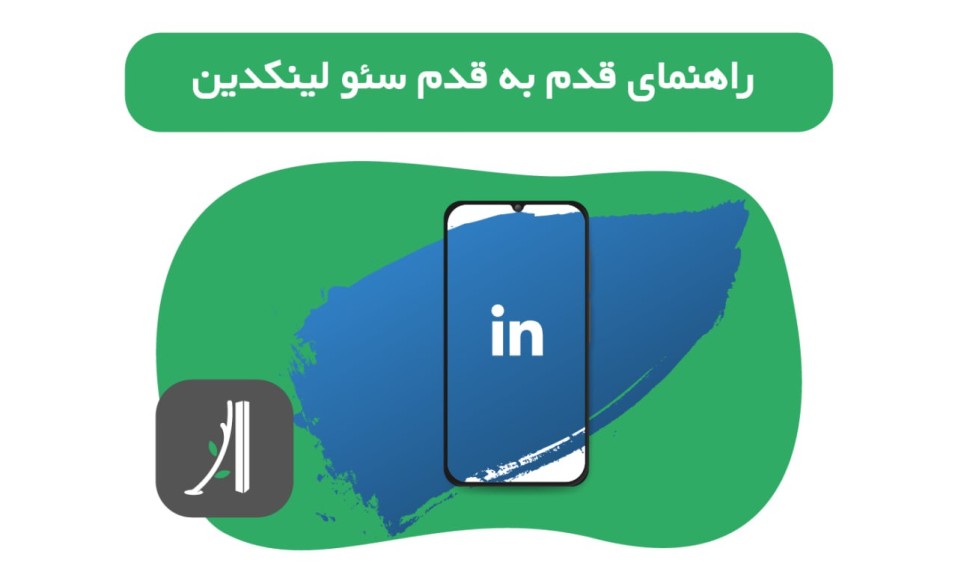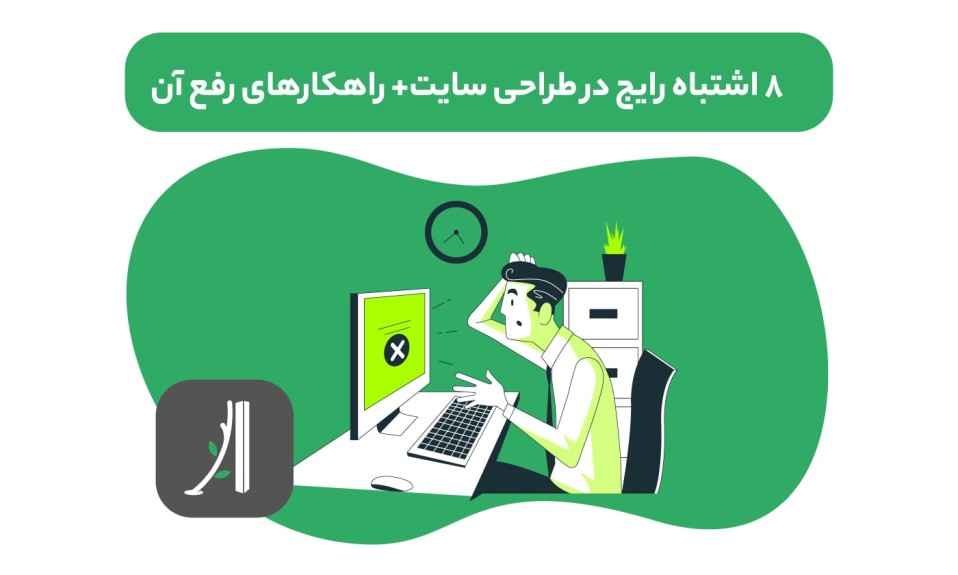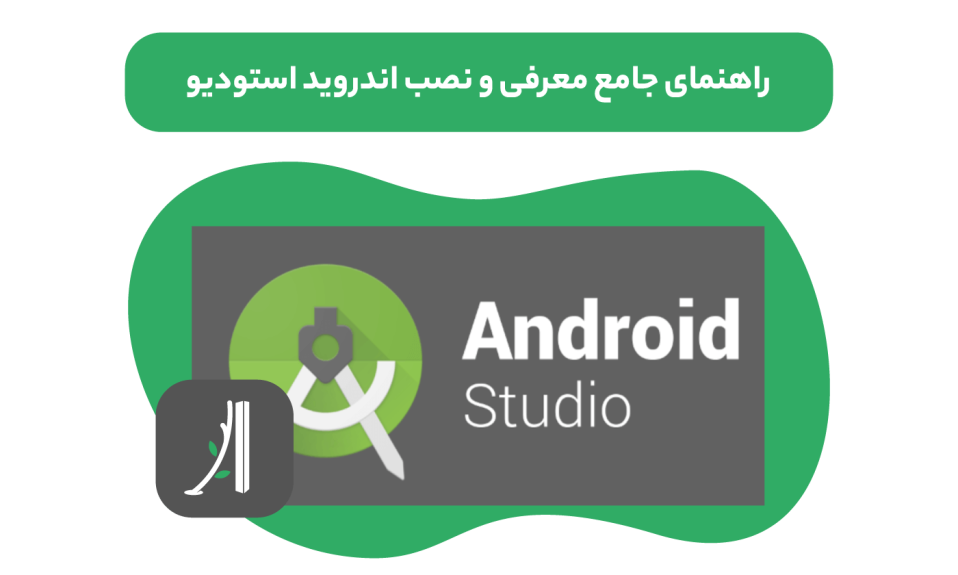
اندروید استودیو یک IDE رسمی برای ساخت و توسعه اپلیکیشن برای پلتفرم اندروید هست که برای اولین بار در سال ۲۰۱۳ به عنوان جایگزین اکلیپس معرفی شد.
این IDE انتخاب اول تقریبا تموم توسعهدهندگان اپلیکیشنهای اندرویدی هستش و در دوره آموزشی برنامه نویسی جاوااندروید تدریس میشه و تقریبا هر وقت نیاز به یک اپلیکیشن بومی اندروید حس میشه، اندروید استودیو پیشتازه. خب، در هر صورت، بیایم با هم مزایای اندروید استودیو رو بررسی کنیم:
آنچه در این نوشته خواهیم داشت
مزایای اندروید استودیو
۱. کدنویسی سریع
اجرای فوری: هر تغییر در کد رو در آنی از واحد اعمال میکنه بدون اینکه نیاز داشته باشید اپلیکیشنتون رو دوباره راهاندازی کنید و یا اونرو مورد بازسازی (Rebuild) قرار بدید. این موجب سریعتر شدن فرآیند ساخت اپلیکیشنتون میشه.
ویرایشگر کد هوشمند: با این امکان، توسعهی اپلیکیشن خیلی سریعتر میشه. وقتی دارید کدتون رو مینویسید، ویرایشگر با توجه به تحلیل و بررسی کدتون به شما لیستی از پیشنهادات پیشرفتهای ارائه میده. تنها با فشردن کلید Tab میتونید هر کدومشون رو که میخواید سریعا توی کدتون وارد کنید!
شبیهساز فوقالعاده: این قابلیت به شما اجازه میده موارد مختلفی رو شبیهسازی کنید. شما میتونید کد خودتون رو روی پیکربندی دستگاههای مختلفی مثل گوشیهای هوشمند، تبلتها، گجتهای پوشیدنی و تلویزیونهای اندرویدی، تست کنید. قابلیتهای فوقالعادهی دیگهای هم مثل لوکیشن GPS، میزان تاخیر شبکه و ورودی مالتیتاچ رو میشه با این امکان شبیهسازی کرد.
۲. حس اطمینان از کدنویسی
قالب و نمونههای اپلیکیشنها: تعداد زیادی قالب و نمونه از اپلیکیشن همراه با IDE فراهم شده که میتونه به عنوان مرجع استفاده بشه و حتی میتونید بخشی از کدتون رو از اونا بردارید! پس اگه قراره یه اپلیکیشن بسازید این قالبها و نمونهها خیلی کمکتون میکنن.
Lintelligence: این قابلیت به شما کمک میکنه خیلی از مشکلات اجرایی، امنیتی و یا صحیح بودن کد رو با یک پیدا کنید. حدود ۲۸۰ Lint check وجود داره که میتونه به شما کمک کنه یک اپلیکیشن بینقص بنویسید.
۳. ایجاد ساخت (Build) بدون محدودیت
سیستم ساختهای بسیار مناسب: این سیستم برای راحتی کاربران، بسیار منعطف طراحی شده. IDE همینطور، به شما سیستم مدیریت وابستگی اتوماسیون و پیکربندی ساختهای قابل تنظیم رو نیز ارائه میده. کدهای اندروید میتونن به منظور در بر گرفتن کتابخانهها وساختهای محلی به کار گرفته بشن. این مسئله میتونه ساخت اپهای رو راحتتر کنه.
استفادهی آسان برای تیمهای توسعه: شما میتونید ابزارهایی از قبیل GitHub رو وارد محیط IDE کنید. همچنین میتونید همواره اطلاعات رو با تیمتون همگامسازی کنید. در واقع این سیستم به توسعهدهندگان اجازه میده که یک محیط برای خودشون توی فضای IDE ایجاد کنن.
بهینهسازی برای تمامی دستگاههای اندرویدی: IDE برای همهی انواع دستگاهها بهینهسازی شده. همچنین رویکرد ساختاریافتهی موجود در IDE به شما این امکان رو میده که برای یک طراحی به خصوص، کد منحصر به فرد خودش رو طراحی کنید.
۴. اپلیکیشنهای غنی و متصل
پشتیبانی از C++ و NDK: درست مثل هر زبون برنامهنویسی دیگهای، اینجا هم توسعهی C/C++ پشتیبانی میشه. توی این محیط حتی این امکان هستش که بتونید سینتکسهای مربوط به C/C++ رو بررسی و یا بازنویسی (Refactor) کنید. حتی این قابلیت وجود داره که بتونید CMake و اسکریپتهای مبتنی بر NDK رو بدون ایجاد هیچ تغییری توی IDE اجرا کنید.
وجود سیستم Firebase و Cloud به صورت ادغامشده: این IDE یک دستیار Firebase هم داره. این دستیار به شما کمک میکنه Firebase رو به اپلیکیشن متصل کنید. به وسیلهی اون میتونید قابلیتهایی مثل احراز هویت و نوتیفیکیشن رو داخل محیط بررسی کنید. همچنین با Google Cloud هم ادغام شده که در مجموع یک روش کامل برای ساختن اپلیکیشن فراهم میکنه.
۵. راحتی استفاده
ویرایشگر چیدمان (Layout): برای زمانی که در XML مشغول به توسعه هستید، یک ویرایشگر Drag and drop فراهم شده این فرآیند رو آسونتر میکنه.
بررسی APK: تحلیلگر APK موجود قابلیت این رو داره که از تمومی محتوای داخل APK شما رو بررسی کنه. همچنین میتونه سایز هر مولفه (Component) رو هم نمایش بده. میتونید به راحتی مشکلات فایلهای DEX رو مشاهده کنید و همینطور دو APK رو با هم مقایسه کنین.
استودیوی داراییهای بُرداری: به کمک این میتونین از بازهی بزرگی از تصاویر استفاده کنین. یک دایرکتوری به خصوص برای نگهداری تصاویر فراهم شده و همچنین میتونید یک فایل SVD یا PSD رو هم ادغامسازی کنین.
ویرایشگر ترجمه: این ابزار استفاده میشه تا همهی منابع به کار گرفتهشده رو بررسی و ترجمه کنه. بنابراین نیازی به این که تموم اون فایلهای XML رو به منظور تاثیر منابع بررسی کنید، نیست.
با Android Studio شروع به کار کنید
همانطور که گفتیم Android Studio، IDE رسمی Google برای توسعه برنامههای Android هست. این IDE مبتنی بر IntelliJ IDEA هست که ویرایشگر کد قدرتمند و ابزارهای توسعه دهنده رو ارائه میده.
Android Studio 3.2.1 شامل ویژگیهای زیر هست:
- یک سیستم ساخت مبتنی بر Gradle
- یک شبیه ساز سریع و غنی از ویژگی
- یک محیط یکپارچه که میتونید برای همه دستگاههای Android توسعه دهید
- اجرای سریع برای ایجاد تغییرات در برنامه در حال اجرا بدون ایجاد APK جدید
- الگوهای کد و یکپارچهسازی GitHub برای کمک به شما در ایجاد ویژگیهای مشترک برنامه و وارد کردن کد نمونه
- ابزار و چارچوبهای تست گسترده
- ابزارهای پرزدار برای کمک به شما در دستیابی به عملکرد، قابلیت استفاده، سازگاری نسخه و سایر مشکلات
- C++ و پشتیبانی از NDK
- پشتیبانی داخلی ازGoogle Cloud Platform ، ادغام پیام رسان Google Cloud و Google App Engine را آسون میکنه
- معماری پلاگین برای گسترش اندروید استودیو از طریق افزونهها
برنامه نویسی اندروید در حال حاضر به عنوان یکی از پرطرفدارترین مهارت های دنیای دیجیتال و برنامه نویسی در دنیا مطرح میشود و هر ساله افراد زیادی عزم خود را برای شروع مسیر یادگیری برنامه نویسی اندرویدجزم میکنند. برای اطلاع از مفاهیم و اصطلاحات این زبان برنامهنویسی به مقاله مفاهیم و اصطلاحات مهم برنامه نویسی اندروید (راهنمای جامع) مراجعه کنید.
Android Studio رو دانلود کنید
گوگل، اندروید استودیو رو برای سیستم عاملهای ویندوز، مک و لینوکس فراهم کرده که می تونید از سایت رسمی Android Studio اون رو دانلود کنید.
همچنین SDK های سنتی رو با ابزارهای خط فرمان Android Studio پیدا خواهید کرد.
قبل از دانلود اندروید استودیو، مطمئن شید که سیستم عامل شما شرایط زیر رو داره:
نیازهای ویندوز
- Microsoft Windows 7/8/10 (۳۲ بیتی یا ۶۴ بیتی)
- حداقل رم مورد نیاز ۳ گیگابایتی، ولی توصیه میشه برای عملکرد بهتر،از رم ۸ گیگابایتی استفاده بشه (به علاوه ۱ گیگابایت برای شبیه ساز اندروید)
- حداقل فضای خالی دیسک مورد نیاز ۲ گیگابایت،ولی توصیه میشه برای عملکرد بهتر از رم ۴ گیگابایت استفاده بشه (۵۰۰ مگابایت برای IDE به علاوه ۱.۵ گیگابایت برای Android SDK و تصویر سیستم شبیه ساز)
- حداقل رزولوشن صفحه نمایش: 800 1280 x
نیازهای سیستم عامل Mac
- Mac OS X 10.10 (Yosemite) یا بالاتر، تا 10.13 (High Sierra)
- حداقل رم مورد نیاز ۳ گیگابایتی، ولی توصیه میشه برای عملکرد بهتر،از رم ۸ گیگابایتی استفاده بشه (به علاوه ۱ گیگابایت برای شبیه ساز اندروید)
- حداقل فضای خالی دیسک مورد نیاز ۲ گیگابایت،ولی توصیه میشه برای عملکرد بهتر از رم ۴ گیگابایت استفاده بشه (۵۰۰ مگابایت برای IDE به علاوه ۱.۵ گیگابایت برای Android SDK و تصویر سیستم شبیه ساز)
- حداقل رزولوشن صفحه نمایش: 800 1280 x
نیازهای سیستم عامل لینوکس
- دسکتاپ GNOME یا KDE. تست شده بر روی اوبونتو 14.04 LTS ، Trusty Tahr
- توزیع ۶۴ بیتی با قابلیت اجرای برنامههای ۳۲ بیتی
- کتابخانه GNU C (glibc) 2.19 یا بالاتر
- حداقل رم مورد نیاز ۳ گیگابایتی، ولی توصیه میشه برای عملکرد بهتر،از رم ۸ گیگابایتی استفاده بشه (به علاوه ۱ گیگابایت برای شبیه ساز اندروید)
- حداقل فضای خالی دیسک مورد نیاز ۲ گیگابایت،ولی توصیه میشه برای عملکرد بهتر از رم ۴ گیگابایت استفاده بشه (۵۰۰ مگابایت برای IDE به علاوه ۱.۵ گیگابایت برای Android SDK و تصویر سیستم شبیه ساز)
- 1280 800 800 حداقل وضوح صفحه
پس از اطمینان از سازگاری سیستم عامل خودتون با Android Studio 3.2.1 یا بالاتر، پرونده توزیع مناسب اندروید استودیو رو بارگیری کنید.
نصب Android Studio در ویندوز ۱۰ (۶۴ بیتی)
من android-studio-ide-181.5056338-windows.exe رو راه اندازی کردم تا مراحل نصب رو شروع کنم. همون طور که در شکل ۱ میبینید، سپس کادر محاورهای Android Studio Setup نمایش داده میشه.
با کلیک کردن روی Next، من به پنل زیر منتقل شدم، که گزینه نصب دستگاه مجازیAndroid (AVD) را فراهم میکنه.
من انتخاب کردم که تنظیمات پیش فرض را حفظ کنم. بعد از کلیک کردن روی Next ، به پنل تنظیمات پیکربندی منتقل شدم و در اونجا از من خواسته شد که Android Studio را نصب کنم.
من مکان نصب پیش فرض را انتخاب کردم و روی دکمه Next کلیک کردم و با پنل Select Start Menu Folder روبرو شدم.
تنظیمات پیش فرض رو حفظ کردم و روی نصب کلیک کردم. پنل نصب زیر ظاهر شد:
با کلیک بر روی نمایش جزئیات، نام پروندههای در حال نصب و سایر فعالیتها نمایش داده میشه. وقتی نصب تموم شد، پنل Installation Complete ظاهر شد.
پس از کلیک کردن روی Next، نصب کننده پنل Completing Android Studio Setup رو ارائه داد.
برای تکمیل نصب، کادر Start Android Studio را علامت زده و روی دکمه پایان کلیک کردم.
اولین بار که Android Studio اجرا میشه، یک جعبه گفتگوی Complete Installation نشان داده میشه که گزینه وارد کردن تنظیمات از نصب قبلی رو ارائه میده.
من ترجیح دادم تنظیمات را وارد نکنم (انتخاب پیش فرض) و روی تأیید کلیک کردم و این صفحه ظاهر شد.
من همچنین جعبه پیام Finding Available SDK Components زیر رو مشاهده کردم.
در این مرحله، Android Studio جعبه گفتگوی Android Studio Setup Wizard زیر رو ارائه داد:
روی Next کلیک کردم و ویزارد از من دعوت کرد تا نوع نصب را انتخاب کنم. تنظیمات استاندارد پیش فرض رو حفظ کردم.
سپس به من فرصت داده شد تا یک تم رابط کاربری رو انتخاب کنم.
من تنظیمات پیش فرض IntelliJ را حفظ کردم و روی Next کلیک کردم. Android Studio بعداً فرصت تأیید تنظیمات را فراهم میکنه.
من روی Finish کلیک کردم و Android Studio روند بارگیری مولفههای components SDK را شروع کرد.
ممکن است چند دقیقه طول بکشه تا این قسمت از تنظیم به پایان برسه.
در آخر ، روی Finish کلیک کردم تا ویزارد کامل بشه. کادر جملهی Welcome to Android Studio ظاهر شد.
دوره تخصصی کانتنت مارکتینگ
آموزش تخصصی بازاریابی محتوا
حتما در این چند سال عبارت «تولید محتوا» را زیاد شنیدهاید؛ حتی ممکن است این جملات هم برای شما آشنا باشند:
- بلاگرهایی که کار تولید محتوا انجام میدهند، درآمد بسیار بالایی دارند.
- شرکتهای بزرگ در دنیا و حتی در ایران به فکر گسترش تیم محتوای خود هستند تا بتوانند از طریق بازاریابی محتوا فروش خود را بالا ببرند.
- محتوا پادشاه است.
بازاریابی محتوا از آن دسته موضوعات جذابی است که خیلیها تصور میکنند انجام آن هم کار سادهای است. کافی است یک روز را به تولید محتوا یا تدوین برنامه بازاریابی محتوایی اختصاص دهید تا متوجه شوید این کار چقدر ظرافت و پیچیدگی دارد. این روزها بازاریابی محتوایی توانسته در همه صنایع، از کسبوکارهای کوچک و خانگی گرفته تا سازمانهای شناختهشده و تخصصی جای خود را پیدا کند. حالا دیگر کسی نمیتواند منکر این شود که روش سنتی بازاریابی جای خود را به بازاریابی محتوایی داده است. همه کسبوکارها متوجه این موضوع شدهاند که برای داشتن سهم بازار در فضای کاری بزرگ و کنار رقبای سرسخت، به محتوای منحصربهفرد، خلاقانه و جذاب نیاز دارد تا بتواند اعتماد کاربر را به دست آورده و او را متقاعد کند که از میان میلیونها محتوای رنگارنگ، آن را انتخاب کند.
ادامه...